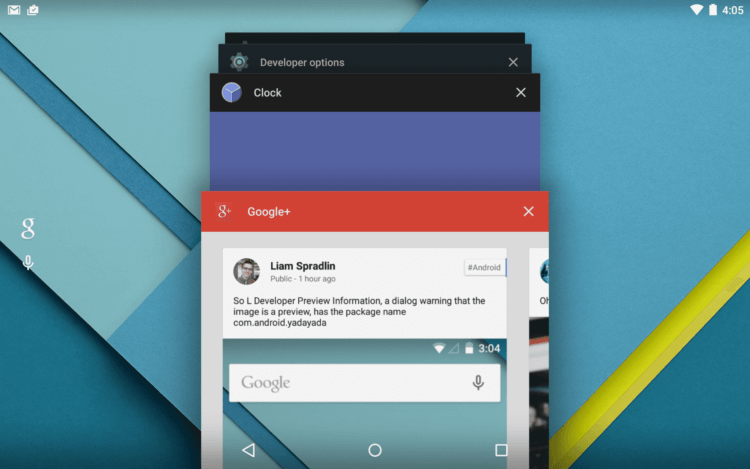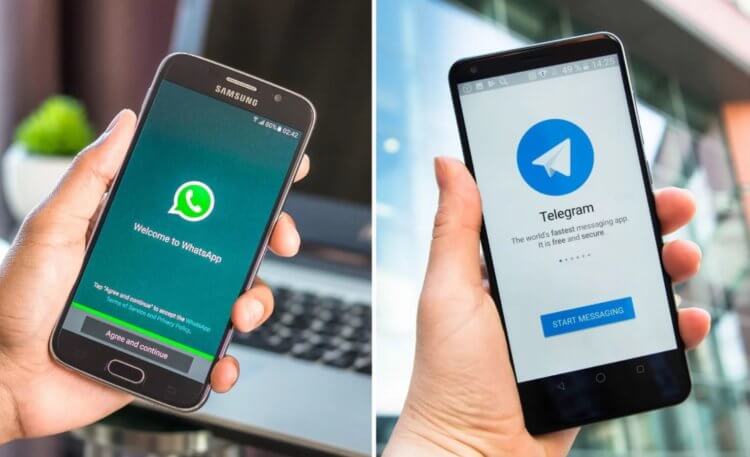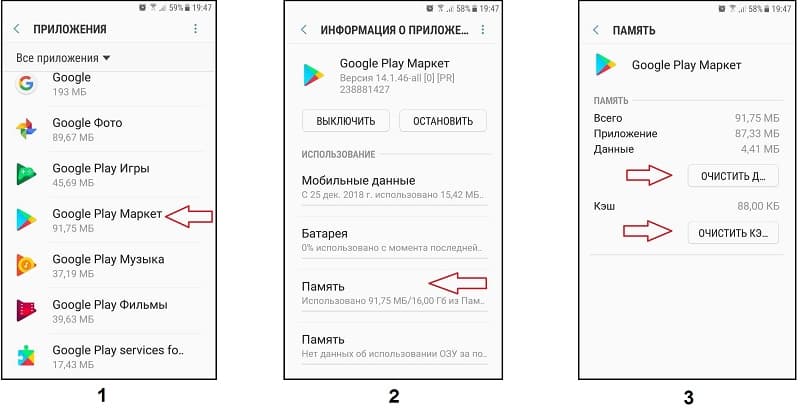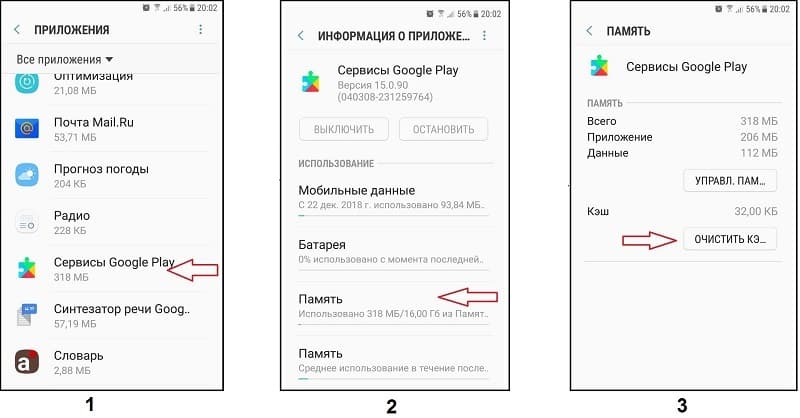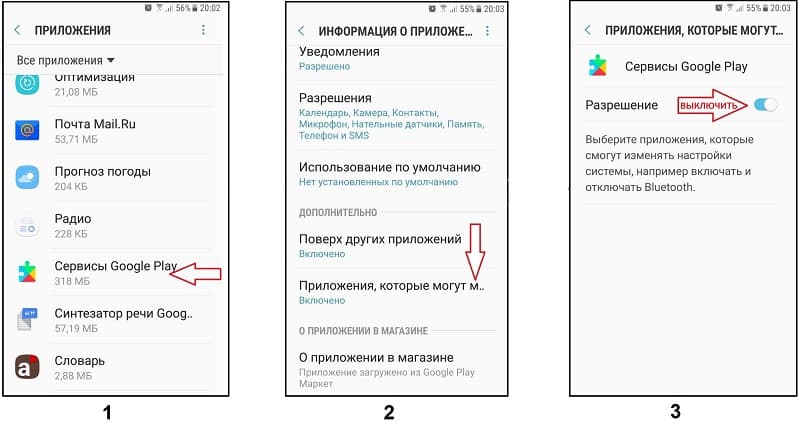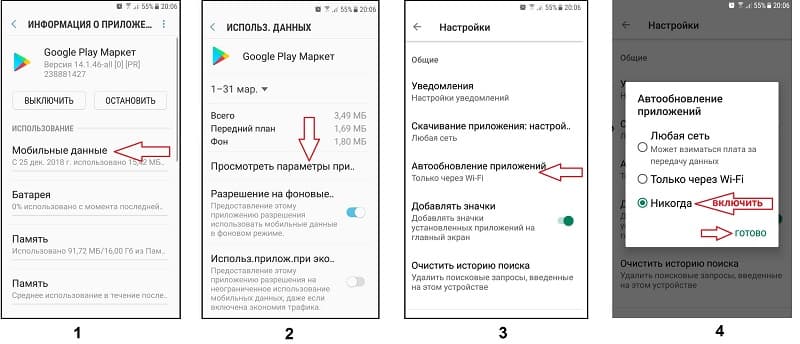Что значит переустановить приложение
Как переустановить программу на компьютере?
Иногда требуется переустановить какую-либо программу в операционной системе. Чаще всего это нужно, когда софт начинает работать с ошибками или вообще перестаёт запускаться. И тогда переустановка сможет помочь решить проблему.
Шаг 1. Установщик
Для начала можно попробовать установить программу поверх старой. Просто запускайте её установщик и, поочерёдно пройдя все этапы, дождитесь окончания установки. Иногда этот простейший способ помогает решить возникающие проблемы с программами. Но далеко не всегда.
Поэтому далее речь пойдёт о том, как же всё-таки правильно переустановить программу на компьютере.
Чтобы сделать всё, как положено, для начала нужно удалить прежнюю версию программы из системы. Для этого идём в Панель управления (всё нижеописанное относится к Windows 7, для других версий всё выполняется аналогично):
Затем, для удобства ориентирования, в опции Просмотр выставляем Мелкие значки и в списке находим функцию Программы и компоненты:
В открывшемся списке установленных программ находим нужную нам, выделяем её и удаляем стандартными системными инструментами:
Далее, если есть желание, можно поступить не совсем правильно, и сразу попробовать установить программу по новой. Это экономит чуть-чуть времени и усилий, но не гарантирует хорошего результата. Хотя попробовать никто не запрещает.
Шаг 2. Чистка реестра
Идём в Пуск, жмём Выполнить (или сразу давим комбинацию клавиш Win+R). В открывшемся окошке вбиваем
regedit
и закрываем по OK:
Мы запустили редактор реестра. Далее Правка → Найти:
В поле для поиска вбиваем название удалённой программы (или его часть) и запускаем поиск:
Всё найденное ВНИМАТЕЛЬНО просматриваем и удаляем ненужное, то есть то, что относилось к удалённой программе.
Любая работа с системным реестром требует внимания, знаний и опыта. Так как малейшая ошибка здесь может привести к полной неработоспособности операционной системы.
Шаг 3. Cпециальные утилиты
Значительно облегчают процесс удаления программ специальные утилиты-деинсталляторы. Например, прекрасно с этой задачей справляется бесплатная программа Revo Uninstaller. Выбираете в списке установленных программ ту, которую нужно деинсталлировать, и двойным кликом запускаете её удаление (для большей наглядности смотрите скриншоты на странице Revo Uninstaller в нашем каталоге):
Для начала вам придётся выбрать режим удаления. Если нужно полностью удалить программу, так, чтобы от неё в системе вообще ничего не осталось, выбирайте Продвинутый режим (самый нижний вариант):
Сначала запустится штатный деинсталлятор удаляемой программы. По окончании его работы в дело вступит модуль Revo Uninstaller, который выполнит на компьютере поиск всех остатков от удалённого софта, как в файловой системе, так и в реестре:
Теперь программа полностью удалена, и всё готово для новой установки. Двойным кликом на файле запустите процесс.
В самом простом варианте можно просто последовательно пройти через все экраны инсталлятора и завершить установку. Как правило, такой способ переустановки программы на компьютере позволяет исправить в её работе практически все сбои и ошибки. Если же всё равно не всё прошло гладко, можно попробовать повторить процесс переустановки программы на ПК заново. Только при новой инсталляции изменить путь и принудительно установить её в другую папку или даже на другой раздел жёсткого диска. Также можно после процессов как полного удаления, так и новой установки, произвести перезагрузку компьютера. Такие «шаманские пляски» в Windows иногда неожиданно дают положительный результат.
Как переустановить приложение на телефоне?
Проблема
Нужно переустановить приложение на телефоне
Решение
При переустановке приложения вам не надо заводить новый IDS (используйте старый), все данные, загруженные в кабинет, не потеряются!
Удаление прошло успешно.
Предварительно генерируем новое приложение через личный кабинет на сайте:
Заходите в личный кабинет → Создать приложение (пункт меню слева) → Нажимаем кнопку (+) → Заполняем форму (все значения уже заполнены по умолчанию, но вы можете их менять) → Нажимаем кнопку Сгенерировать → Ожидаем несколько минут пока приложение сгенерируется (следите за статусом, обновляя страницу). Готово, теперь вы можете его скачать и поставить на телефон.
Если у вас нет иконки, то вы можете скачать готовый набор иконок перейдя: Заходите в личный кабинет → Создать приложение (пункт меню слева) → Нажимаем кнопку (+) → Форма заполнения (в ней есть ссылка на архив с иконками). Архив нужно распаковать, на компьютер или телефон, для того чтобы получить список иконок.
Рекомендуем называть приложение «Настройки» (Settings), поскольку, на тех телефонах, где нельзя спрятать иконку, по клику на приложение будут открываться стандартные настройки телефона.
Вам понадобится физический доступ к устройству на котором установлено приложение
Крайне важно, без этого все может не работать! Задача отключить оптимизацию питания (адаптивный режим работы) он есть на устройствах с Android 6 и выше. Иначе оптимизатор питания может убивать приложение mobiletool и и будут проблемы с приходом данных и записью звонков.
Для новых версий mobiletool
Для версии mobiletool старой, меньше 25.200:
Ищем раздел «Батарея» или нечто подобное. В нем может быть список приложений. Если список есть, находим наше приложение и устанавливаем ему статус «без энергосбережения». Название этой настройки отличается на разных телефонах, так что ищите по смыслу.
в разных телефонах по разному. Воспользуйтесь поиском в Google вводите примерно так (свою модель телефона вписывайте):
• Xiaomi mi9 отключить режим экономии питания
• Как отключить режим энергосбережения на Samsung Galaxy
Нужно предоставить программе специальные возможности для чтения сообщений некоторых мессенджеров без ROOT доступа, и чтобы работала запись звонков в Android 10+ (если вы устанавливали обычную Stabile версию приложения mobiletool). Запускаем экран настроек приложения mobiletool через номеронабиратель *IDS# → Жмем пункт: Спец. возможности → включаем переключатель напротив приложения mobiletool (название его вы запомнили при установке), соглашаемся на предоставление разрешений.
Почему не стоит бездумно обновлять приложения
Обновлений для разных приложений выходят достаточно часто — казалось, только обновил 10 приложений вчера, а сегодня снова та же картина. Или некоторые приложения приходится обновлять повторно. Я заметил, что многие знакомые попросту не обращают на апдейты внимания, обновляя все подряд, или включают процесс автоматической загрузки и установки, а потом удивляются, что интерфейс изменился или появились лаги в приложениях. Почему так происходит? Нужно ли не глядя обновлять все подряд? Ответить на эти вопросы не так просто. Давайте разберемся во всех нюансах.
Насколько важны обновления приложений?
Зачем обновлять приложения на Android
В большинстве случаев обновления несут в себе исправления ошибок из прошлых версий
Принято считать, что обновлять приложения хорошо и полезно для системы — разработчики в комментариях к обновлению обычно указывают, что они исправили на этот раз, если обновление рядовое, какие функции были добавлены, если обновление оказалось масштабным. Основной нюанс в том, что многие обновления могут вызывать нежелательные последствия — смартфон не станет менее функциональным, но до выхода следующего апдейта придется немного страдать. Так было со мной, когда я обновил банковское приложение, а вместе с обновлением подъехала ошибка — приложение стало отображать гигантскую сумму потраченных средств, которую я физически не мог использовать! Пришлось ждать примерно две недели, пока не пришло обновление с исправлением ошибок. А с какими проблемами сталкивались вы при обновлении приложений? Поделитесь опытом с нами в нашем уютном Telegram-чате.
Проблемы с обновлениями приложений
Зачастую обновления приложений не несут критических ошибок, зато меняется дизайн — обычно разработчики указывают это в комментариях, но не все пользователи это читают. Или читают, но не обращают внимания, надеясь, что будет что-то новое. Бывает и так, что в новых версиях приложениях разработчики пытаются оптимизировать рабочую область и прячут некоторые функции очень далеко — так было с приложением «Сбербанка», когда вместе с обновленным интерфейсом куда-то далеко запрятали старые нужные функции и добавили неудобные новые. Или приложение VK, когда разработчики стали добавлять туда все новые и новые сервисы, начало притормаживать даже на актуальном железе. Классика.
WhatsApp и Telegram начинают грешить тем, что добавляют слишком много новых функций
Есть еще и более актуальная проблема — новые обновления зачастую прекращают работу приложения на старых устройствах или начинают тратить слишком много ресурсов. Что делать? Во-первых, лучше не обновлять приложение, пока не появится уверенность в том, что железо смартфона не слишком древнее — в новой версии нагрузка становится еще больше. Во-вторых, внимательно изучите, что содержит обновление. В-третьих, если оно незначительное и несет в себе исправление ошибок, то лучше обновиться.
Бывает и так, что вас не устраивает интерфейс новой версии приложения. В таком случае можно попробовать поискать старые версии в разных источниках, так как из официального магазина приложений предыдущую версию уже не скачать, но будьте внимательны — они могут содержать в себе вирусы, что приведет к сбоям в работе смартфона. Если и устанавливать более старую версию, то только из проверенных источников, сканируя ее антивирусом на наличие заражений. Так было, например, с Instagram, когда вышла версия с обновленным дизайном, а пользователи еще не были готовы к такому повороту событий.
Что будет, если не обновлять приложения Android
Если не обновлять приложения, то ничего страшного не произойдет. Иногда это даже полезно.
Никаких последствий не будет. Приложения будут предлагать обновиться, а вы можете просто отказаться. Практически все апдейты можно пропустить, за исключением тех приложений, где пользователя ставят перед фактом, что для дальнейшего использования надо обязательно обновиться. Для этого лучше отключите автоматическое обновление на смартфоне — проверяйте обновления вручную, какие устанавливать, а что лучше оставить как оно есть. Как правильно обновить старое устройство? Об этом и многом другом рассказываем в нашем Яндекс.Дзен — не забудьте подписаться!
Почему лучше обновить приложения на Android
Обновления на Android выходят достаточно часто — проверяйте их наличие каждый день
Обновления приложений тесно связаны с безопасностью наших личных данных. Если долго не обновлять операционную систему и приложения, то можно столкнуться с проблемой утери данных или мошенничества. В большинстве случаев обновления приложений выходят, когда разработчики заделывают дыры в безопасности. Если вам важна безопасность собственного устройства, то лучше включить автоматическое обновление — приложения обновятся в фоновом режиме, вы этого даже не заметите. Это поможет избежать сбоев, которые приводят к краже информации и личных данных.
Кроме того, обновлять приложения стоит и из-за появления новых функций — смотрите сами, насколько они вам важны. В некоторых случаях это влияет на производительность — интерфейс приложения становится гораздо приятнее, пропадают лаги и им просто становится удобнее пользоваться.
Всем хочется, чтобы смартфон на Android в полной мере реализовывал свою мощность и работал быстрее. Зачастую обновления делают его медленнее, устройство греется или начинает подвисать. Относитесь к обновлению приложений с умом — внимательно изучайте комментарии к апдейтам и читайте отзывы, чтобы избежать негативного эффекта. Обновления приложений должны приносить пользу, но бездумно относиться к их установке тоже нельзя.
Восстановление приложений на Android
Существует 2 способа, как восстановить приложение на Андроиде: повторно загрузить его из магазина Google или установить вручную, воспользовавшись apk-файлом. Расскажем, что для этого нужно и как в последующем обезопасить игровой прогресс в удаленных играх.
Можно ли восстановить приложения на Android
После удаления ПО, оно «исчезает» из памяти смартфона или планшета и его невозможно восстановить. Некоторые проекты оставляют за собой папки с метаданными, где хранятся локальные сохранения пройденного процесса или выставленные настройки. При переустановке софта, он автоматические находит оставленные файлы и использует их в работе.
Исключением выступают программы, восстановленные из резервной копии — сжатого документа, где хранятся контакты, фото и программы. Стоит учесть несколько нюансов:
Вернуть пройденный прогресс, покупки и достижения в играх удастся при условии, что:
Варианты восстановления приложений
Безопасный способ, заключается в загрузке софта с официального магазина приложений. Но иногда приходится загружать ПО самостоятельно.
Через «Play Market»
Воспользуйтесь официальным магазином от Google:
С помощью apk-файла
Когда не удается найти ПО в Play Market, его могли удалить из-за нарушения прав площадки, продолжительного отсутствия обновлений или он не доступен в регионе пользователя. В интернете можно скачать установочный apk-файл программы, чтобы установить ее вручную.
Важно! Загружать и устанавливать софт с интернета не рекомендуется из-за высокого шанса занести на устройство вирус.
После загрузки документа:
Обратите внимание! На смартфонах Xiaomi и устройствах других брендов путь отличается: «Настройки» — категория «Система и устройства» — «Расширенные настройки» — «Конфиденциальность» — включите тумблер рядом с «Неизвестные источники».
Создание резервной копии
Это единственный способ, как восстановить игру или приложение на телефоне Android в будущем.
Копия на телефоне
Для создания локальной копии файлов:
Подключение облачного хранилища
Чтобы не потерять достижения, покупки, пройденный процесс в играх:
О программах для восстановления
Софт вроде DiskDigger, Dumpster выполняет функцию корзины с операционной системы Windows. После удаления файла, видео, фото или аудио, он резервируется в ПО, откуда его возвращают в память смартфона. С программами это не работает.
Единственный способ, как восстановить софт на Андроиде после удаления: «достать» его с резервной копии или переустановить вручную. Другие методы не работают.
Инструкция «Как переустановить приложение VkurSe»
Инструкция «Как переустановить приложение VkurSe»
В конце марта 2019 года наши пользователи столкнулись с проблемой, к которой привел Google своим «принудительным» авто обновлением – сработала Play защита (хотя ранее она была отключена и приложение работало без перебоев месяц, полгода, год) и выгрузила приложение из рабочих или предложила его удалить. О том, как можно удалить Google с Андроида можно прочитать в статье «Как избавить свой Андроид от Google».
Также это инструкция по переустановке приложения VkurSe, когда удаленно переустановить приложение невозможно, так как нет связи с устройством, а на команды сервис отвечает «нет ответа».
Внимание! Нужно взять в руки подконтрольный телефон и ввести в номеронабиратель 3454 (или свой, который вы установили при настройке) и нажать на «вызов»:
Инструкция «Как переустановить приложение VkurSe»
Шаг 1. Удаляем приложение
1.1. Удалить приложение если нет Root прав: Настройки — Приложения – находим наше приложение – «Удалить».
1.2. Удалить приложение если есть Root права: удалять только рут средствами – пройти в приложение, которым предоставляли рут права – найти список приложений, которым предоставляются рут права – найти наше – удалить.
Шаг 2. Чистим кеш и данные с приложений Google, отключаем разрешения и обновление по вай-фай
Заходим в «Настройки» и заходим в «Приложения»:
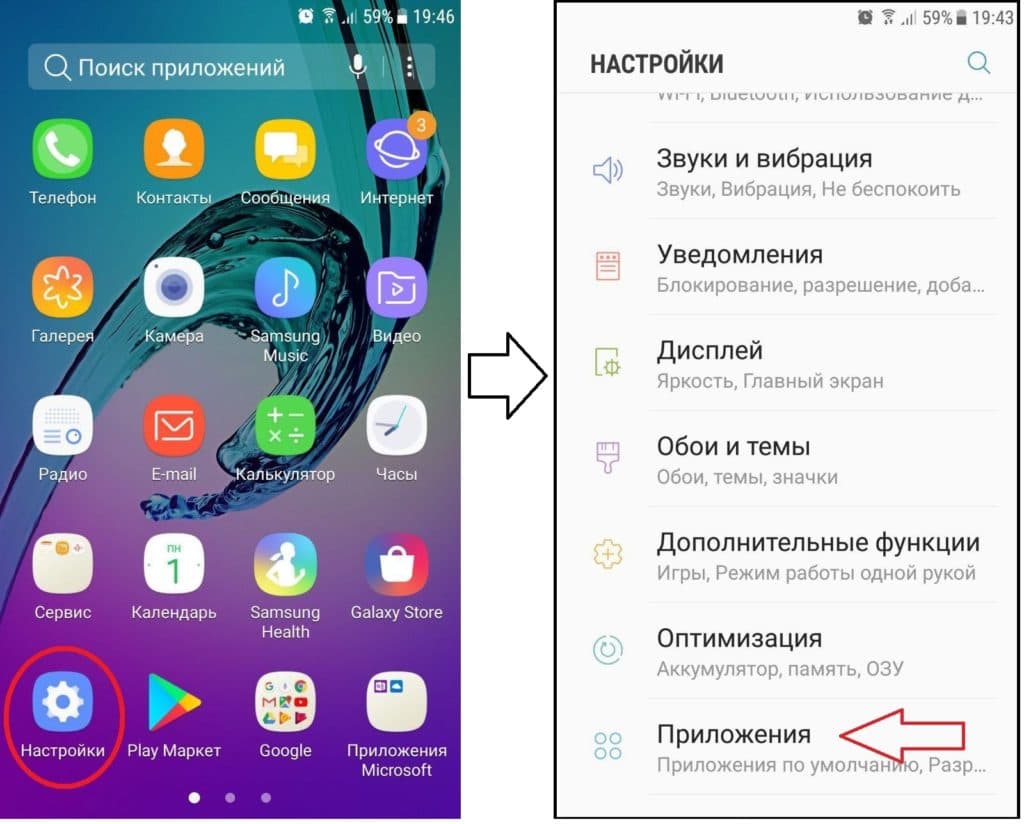
1. Настройки — Приложения — Google Play Market — очистить данные и очистить кеш.
2. Настройки – Приложения – Сервисы Google Play — очистить кеш.
3. Настройки – Приложения – Сервисы Google Play – листаем вниз до «Приложения, которые могут менять настройки» – и там выключаем «Разрешение».
4. Настройки – Приложения – Сервисы Google Play — отключаем «Автообновление приложений» по WI-FI.
Также желательно отключить уведомления всего, что относится к Google.
Шаг 3. Перезагружаем телефон.
Шаг 4. Проверяем настройки Гугл защиты. Открываем Плей маркет — Play защита — Отключить проверку! ЭТО ОБЯЗАТЕЛЬНО, ПОТОМУ КАК ОНА БУДЕТ ВКЛЮЧЕНА! Также отключаем уведомления Play Market (см. «Руководство по установке» стр. 5-6).
Шаг 5. Устанавливаем наше приложение. ВНИМАНИЕ! Опять заново нужно давать все-все разрешения, включить режим Администратора и т.д., строго по руководству как в первый раз.
Если все сделать правильно, то приложение должно работать корректно.
Возможность отключить обновления сервисов Google навсегда (для телефонов с Root правами)
Взломанный Google Play на Android, является оригинальным маркетом, но позволяющий навсегда отключить обновление его сервисов. Для установки потребуются Root права или кастомное рекавери.
Скачиваем и устанавливаем Lucky Patcher, пройдя вот по этой ссылке
1. Заходим в программу и нажимаем «Инструменты»:
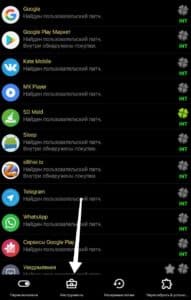
2. Нажимаем на «Установить модифицированный Google Play»:
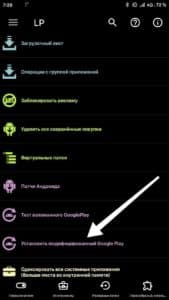
3. «Выбираем нужную нам версию (мы выбирали самую свежую 13.1.32) и нажимаем «Установить»:
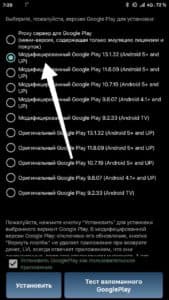
Устройство перезагрузится самостоятельно. Всё, Маркет установлен.
Спасибо, что пользуетесь нашим сервисом.